电脑突然闹脾气了?别慌,让我来给你支个招——天籁般的Windows系统还原,让你的电脑瞬间恢复活力!
想象你的电脑就像一位疲惫的歌手,突然嗓子哑了,唱不出美妙的旋律。别担心,Windows系统还原就像一位神奇的医生,能帮你找回那失而复得的天籁之音。
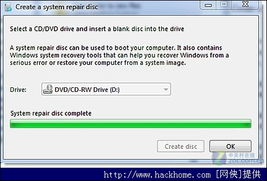
你知道吗,Windows系统还原就像一个神奇的急救包,它能在关键时刻拯救你的电脑。它不仅能帮你解决系统崩溃、蓝屏死机等问题,还能让你在安装了不兼容的驱动程序或软件后,轻松回到系统最佳状态。
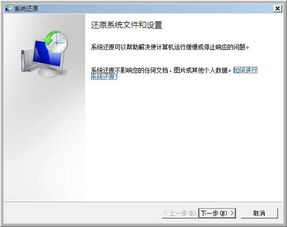
要使用系统还原,首先得了解还原点。还原点就像是你的电脑记忆宫殿,记录了系统在不同时间点的状态。当你遇到问题时,只需选择一个合适的还原点,电脑就能回到那个时间点的状态。
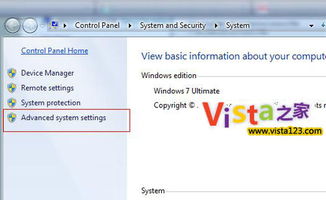
那么,如何创建还原点呢?其实,创建还原点就像给电脑拍照一样简单。只需按照以下步骤操作:
1. 右击“我的电脑”,选择“属性”。
2. 在弹出的窗口中,点击“系统保护”。
3. 选择需要配置还原的驱动器,点击右下方的“配置”。
4. 勾选“启用系统保护”,然后点击“确定”。
5. 回到“系统保护”面板,点击“创建”。
6. 输入还原点名称,点击“创建”。
7. 点击“确定”,系统还原点就创建完成了。
当你遇到电脑问题时,就可以使用系统还原功能了。以下是还原系统的步骤:
1. 右击“我的电脑”,选择“属性”。
2. 点击“系统保护”。
3. 点击“系统还原”。
4. 点击“下一步”。
5. 选择要还原的还原点,可以扫描受影响的程序。
6. 点击“下一步”。
7. 点击“完成”,系统还原就开始了。
使用系统还原,就像给你的电脑请了一位守护神。它能保护你的电脑免受病毒、恶意软件的侵害,让你的电脑始终保持最佳状态。
在使用系统还原时,请注意以下几点:
1. 确保你的电脑已连接到稳定的电源,避免在还原过程中断电。
2. 在创建还原点之前,请备份重要数据,以免丢失。
3. 如果你的电脑出现严重问题,可以尝试进入安全模式进行系统还原。
Windows系统还原就像一位天籁般的医生,能帮你拯救你的电脑。只要掌握好方法,就能让你的电脑始终保持最佳状态。所以,赶快学会使用系统还原吧,让你的电脑重拾天籁之音!